З виходом Illustrator CC 2019 з'явилося кілька не менш захоплюючих, ніж корисних функцій, які роблять роботу з програмним забезпеченням ще зручнішою та інтуїтивнішою. Використовуючи нові можливості, ви станете значно ефективнішими у своїх дизайні та ілюстрації. У цьому посібнику я надам вам детальний огляд останніх функцій і як їх ефективно використовувати у вашому робочому процесі.
Найбільші висновки Найважливіші нові функції в Illustrator CC 2019 включають:
- Ручні градієнти
- Глобальне редагування
- Візуальний перегляд шрифтів
- Настроювана панель інструментів
- Спрощений доступ до Adobe Fonts
- Режим презентації
- Перегляд обрізки
- Швидше масштабування
- Попередній перегляд у реальному розмірі
- Поліпшена функція інструменту сітки форм
Покрокова інструкція
1. Доступ до нових функцій
Щоб використовувати нові функції в Illustrator CC 2019, відкрий програму та подивись на новий головний значок. Тут у вас є швидкий доступ до нещодавно відкритих файлів, навчань та майстер-класів. Ви можете відразу створити новий файл або відкрити існуючий, що значно прискорює процес початку.
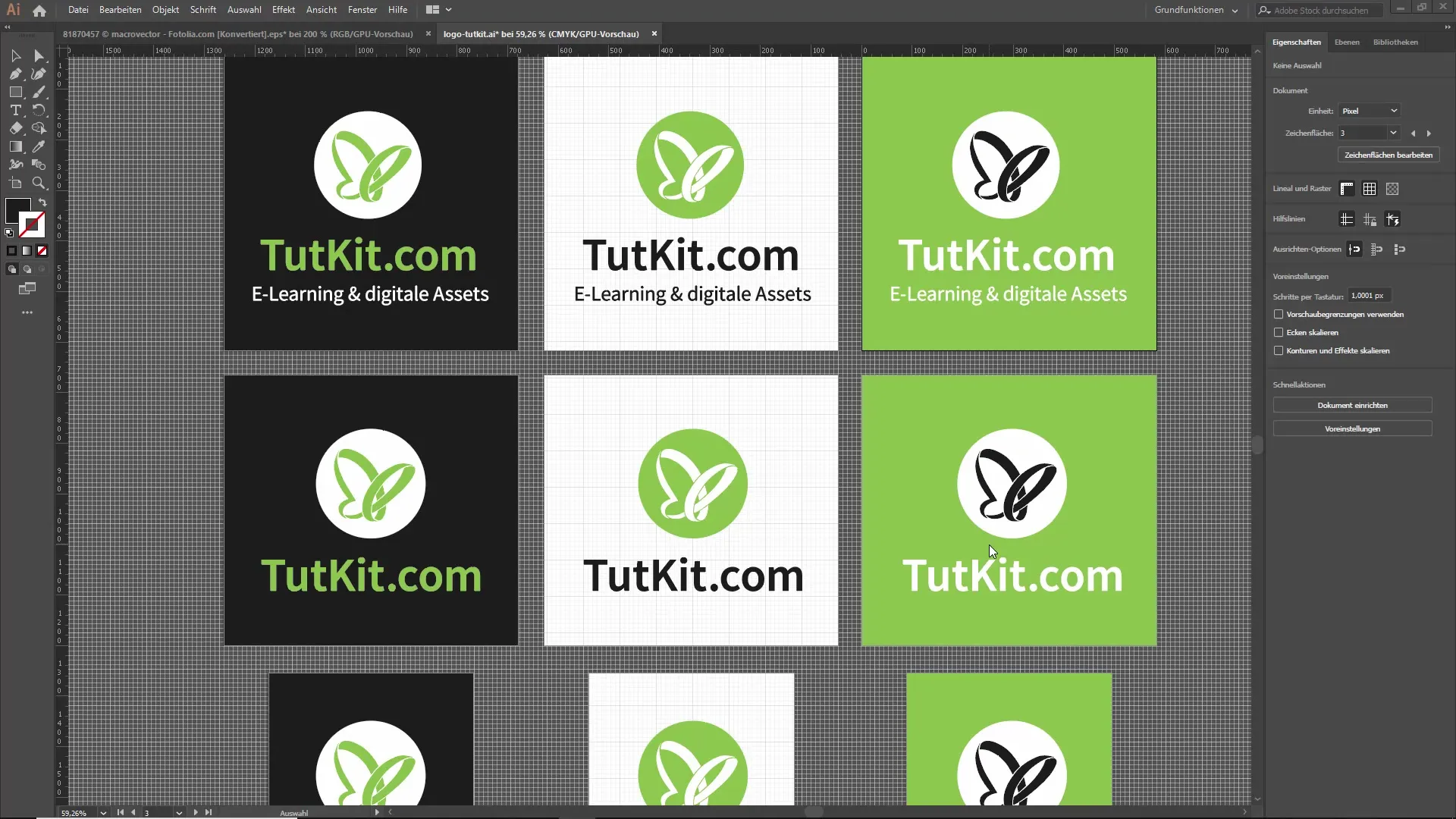
2. Використання глобального редагування
Глобальне редагування особливо корисне, коли у вас є кілька подібних елементів у вашому дизайні. Наприклад, якщо у вас є кілька логотипів, які ви хочете змінити всі одразу. Натисніть на один з логотипів, виберіть опцію глобального редагування та внесіть свої зміни. Це також буде застосовано до всіх інших подібних елементів, які ви виділили.
3. Створення ручних градієнтів
Щоб скористатися ручним інструментом, перейдіть до панелі властивостей і натисніть на відповідні можливості. Ви можете створити градієнт, використовуючи кілька точок. Просто двічі натисніть на точку, щоб налаштувати її колір. Утримуйте ліву кнопку миші, щоб перемістити точки, і насолоджуйтесь гнучкістю, яку ця функція вам надає.
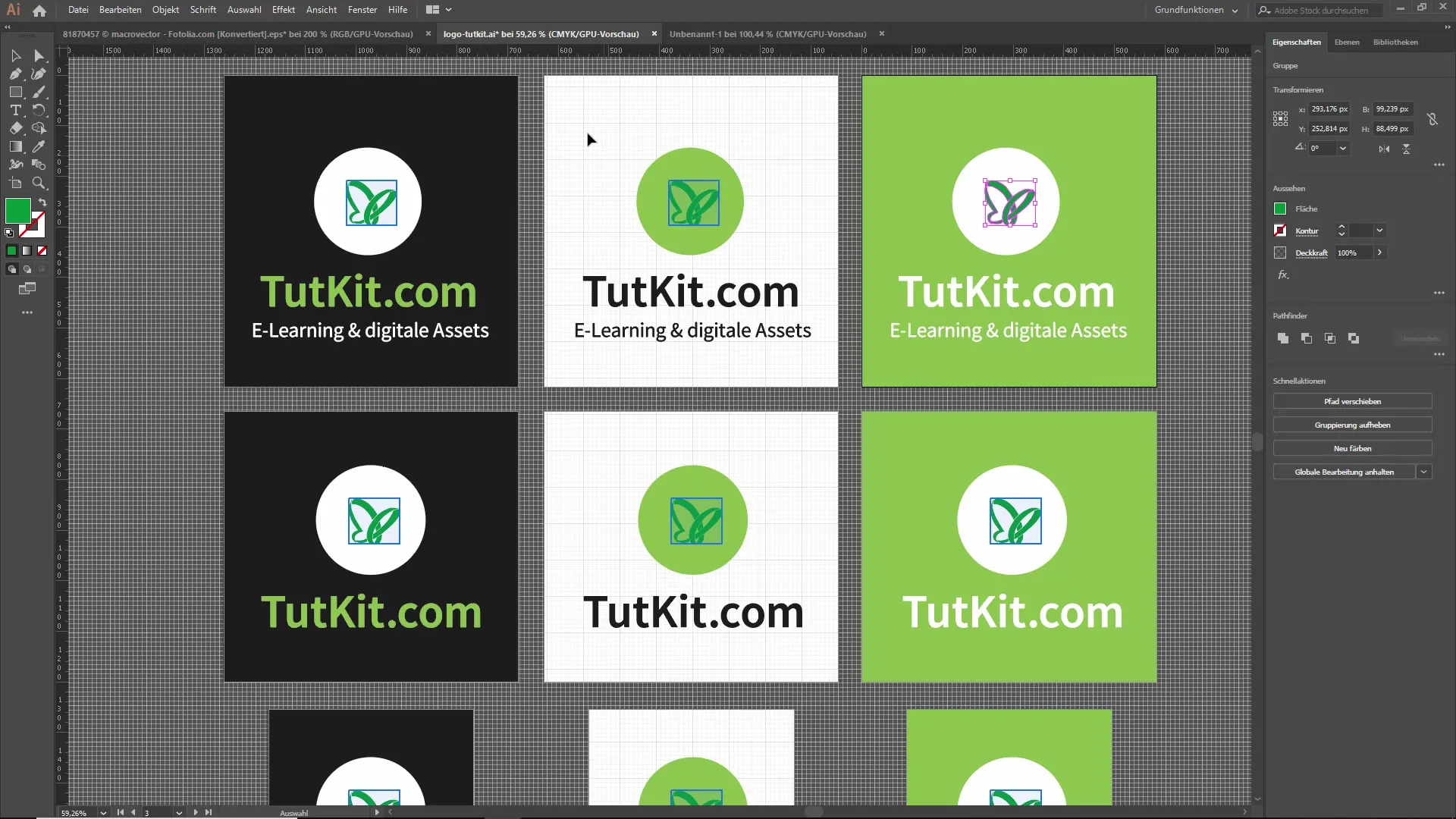
4. Застосування текстових ефектів безпосередньо
Коли ви створюєте новий текстовий інструмент, простір автоматично заповнюється умовним текстом. Відтепер ви можете дуже легко змінювати шрифт, просто навівши курсор на різні шрифти в списку шрифтів і відразу ж бачити зміни у тексті. Це значно спрощує і прискорює дизайн тексту.
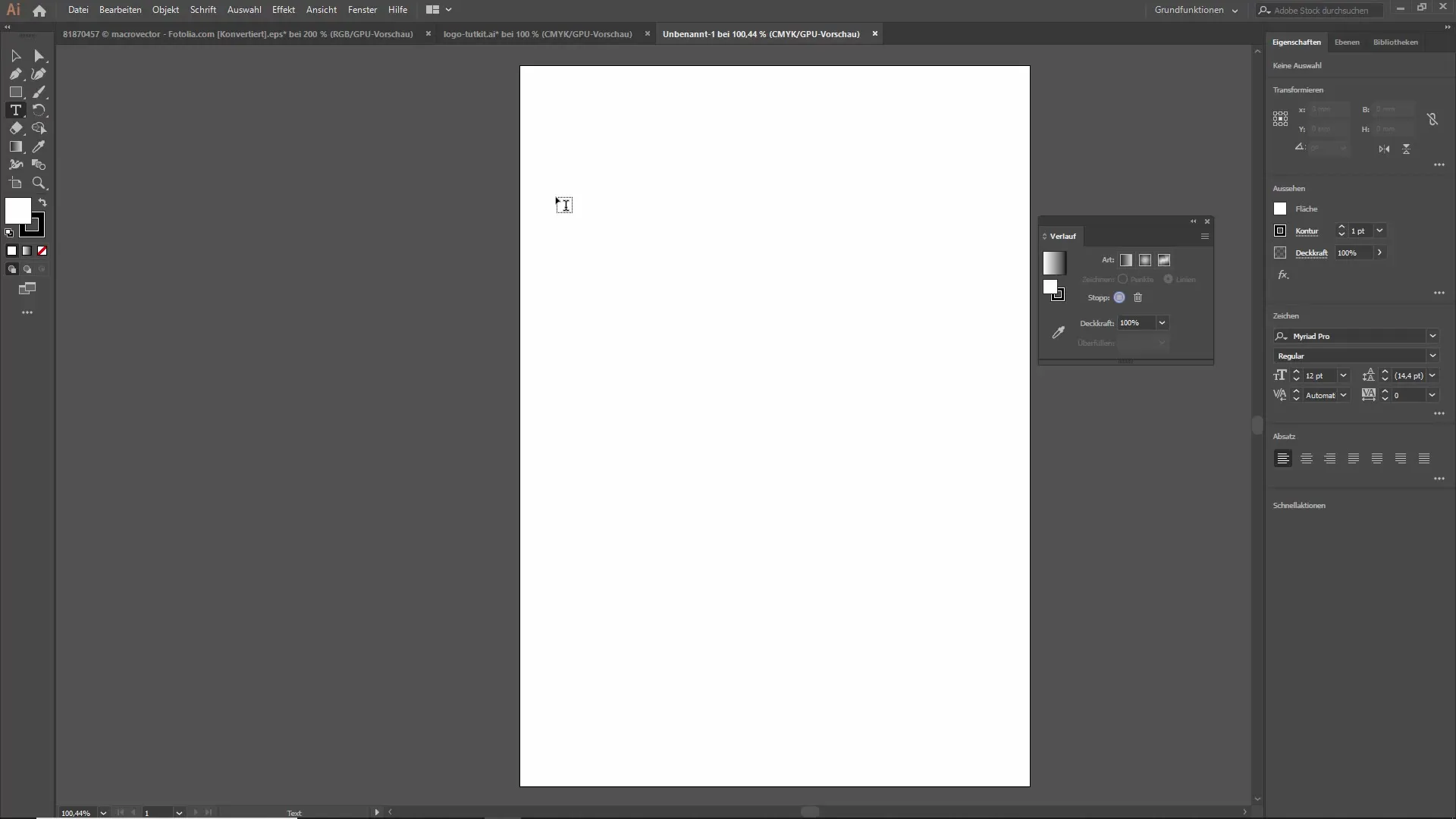
5. Поліпшений режим презентації
Режим презентації був оптимізований. Тепер ви можете перемикатися між різними аркушами, як у PowerPoint, і ефективно представляти різні концепції вашим клієнтам. Ця функція економить ваш час і дозволяє оперативно реагувати на пропозиції клієнта.
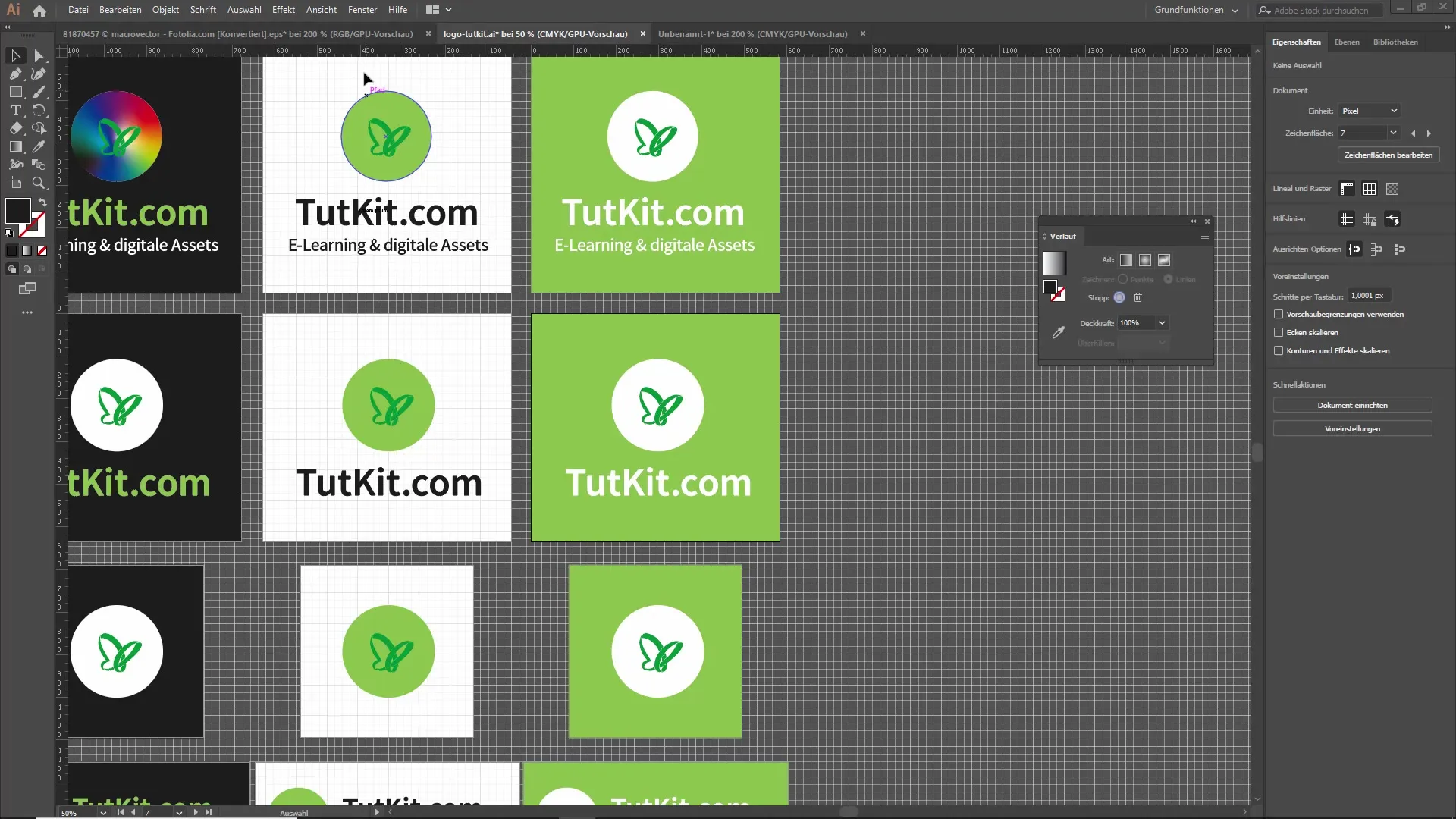
6. Активувати перегляд обрізки
Новий перегляд обрізки допомагає вам зосередитися на елементах, які будуть видимі в остаточному друці. Коли ви обмежуєте перегляд, ви бачите лише частини вашого дизайну, які знаходяться в межах аркуша. Це полегшує роботу і допомагає зменшити відволікання.
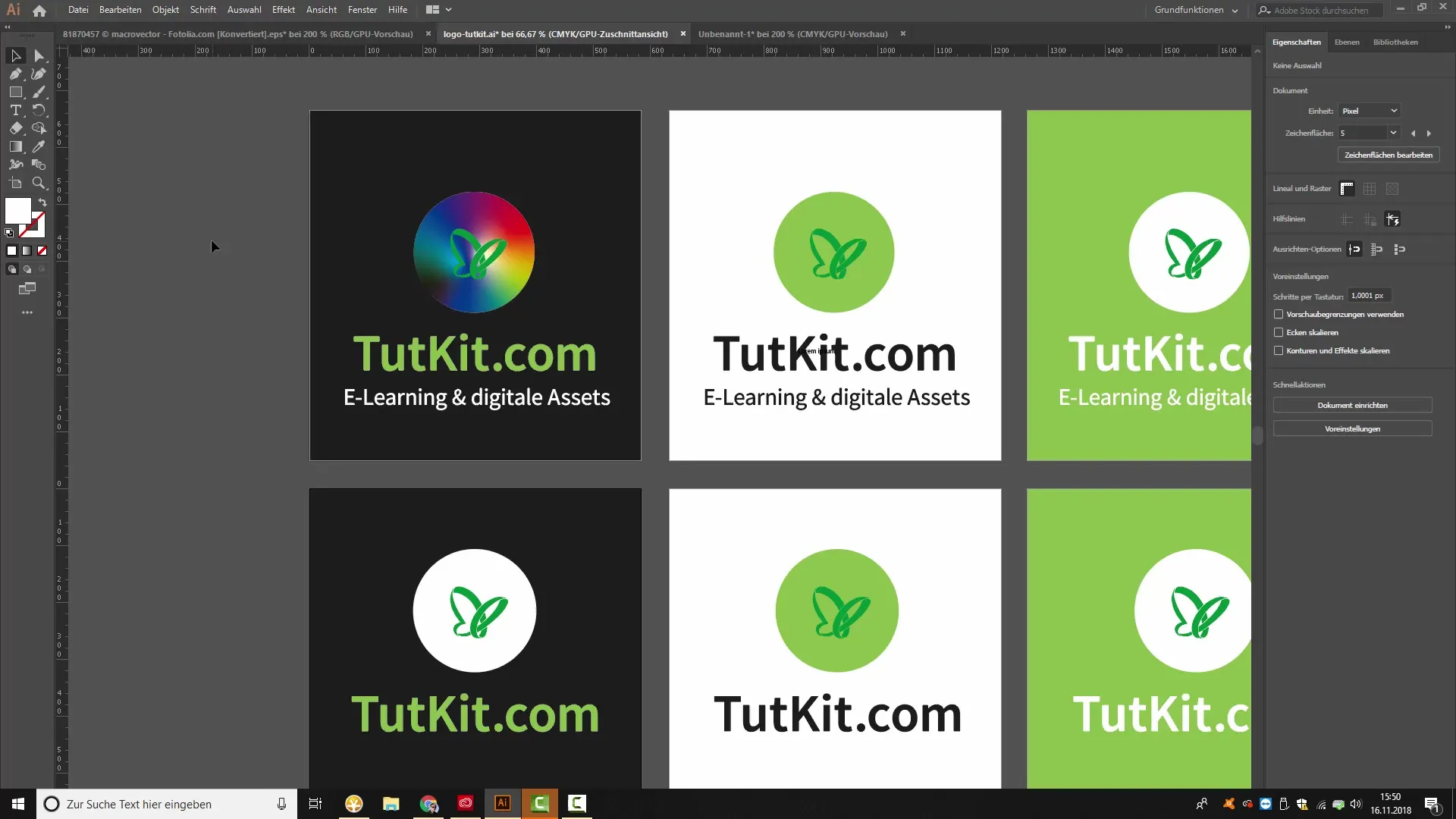
7. Створення настроюваної панелі інструментів
З новою функцією налаштування панелі інструментів ви можете організувати панель так, щоб вона краще відповідала вашим індивідуальним потребам. Видаляйте або додавайте інструменти, щоб оптимізувати своє робоче середовище.
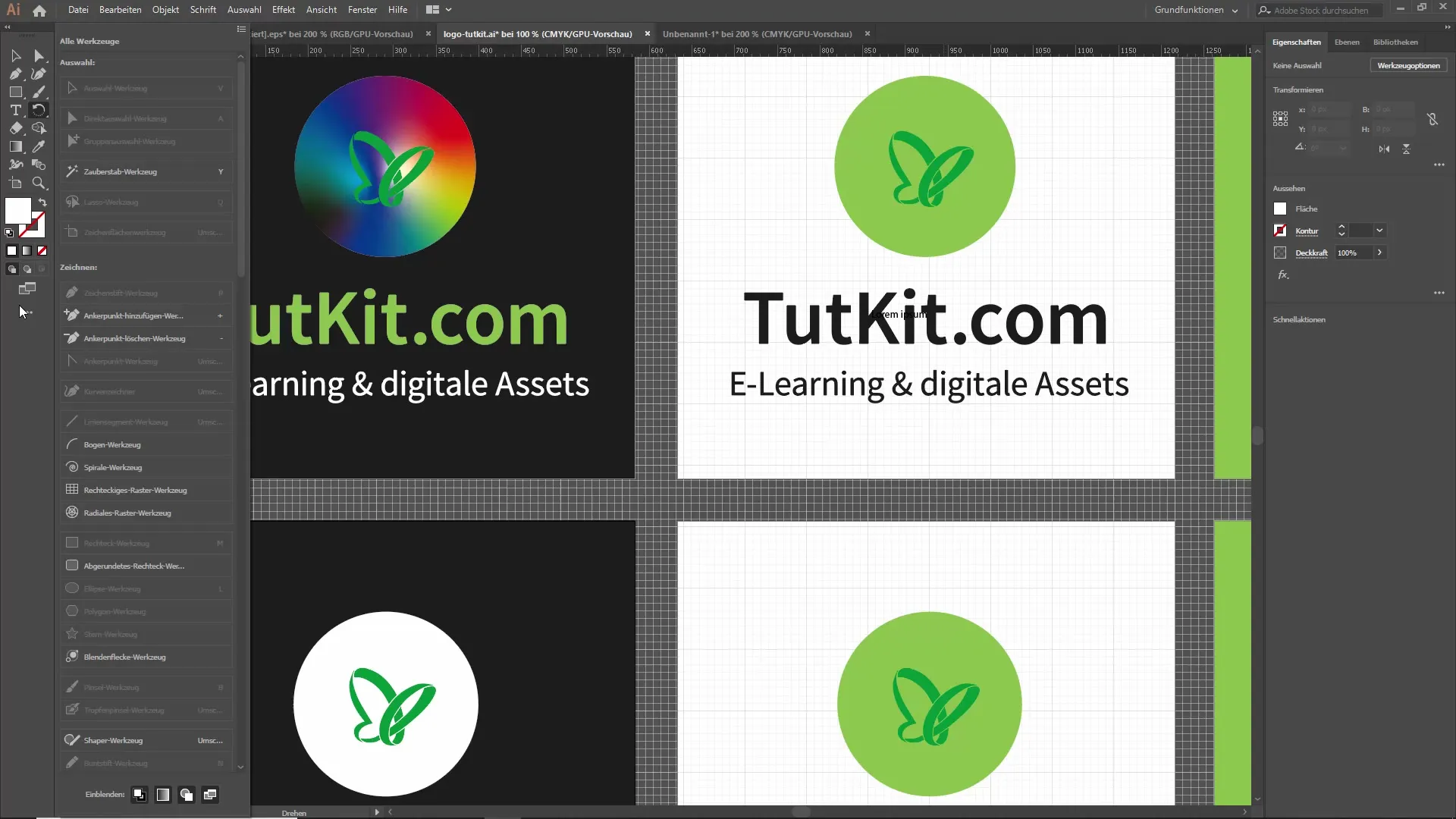
8. Поліпшення інструменту сітки форм
Новий інструмент сітки форм автоматично визначає, де можуть знадобитися додаткові точки для створення ваших дизайнів. Adobe використовує ШІ, щоб надати вам пропозиції для більш гладкого редагування. Експериментуйте з цією функцією, щоб створювати більш креативні дизайни.
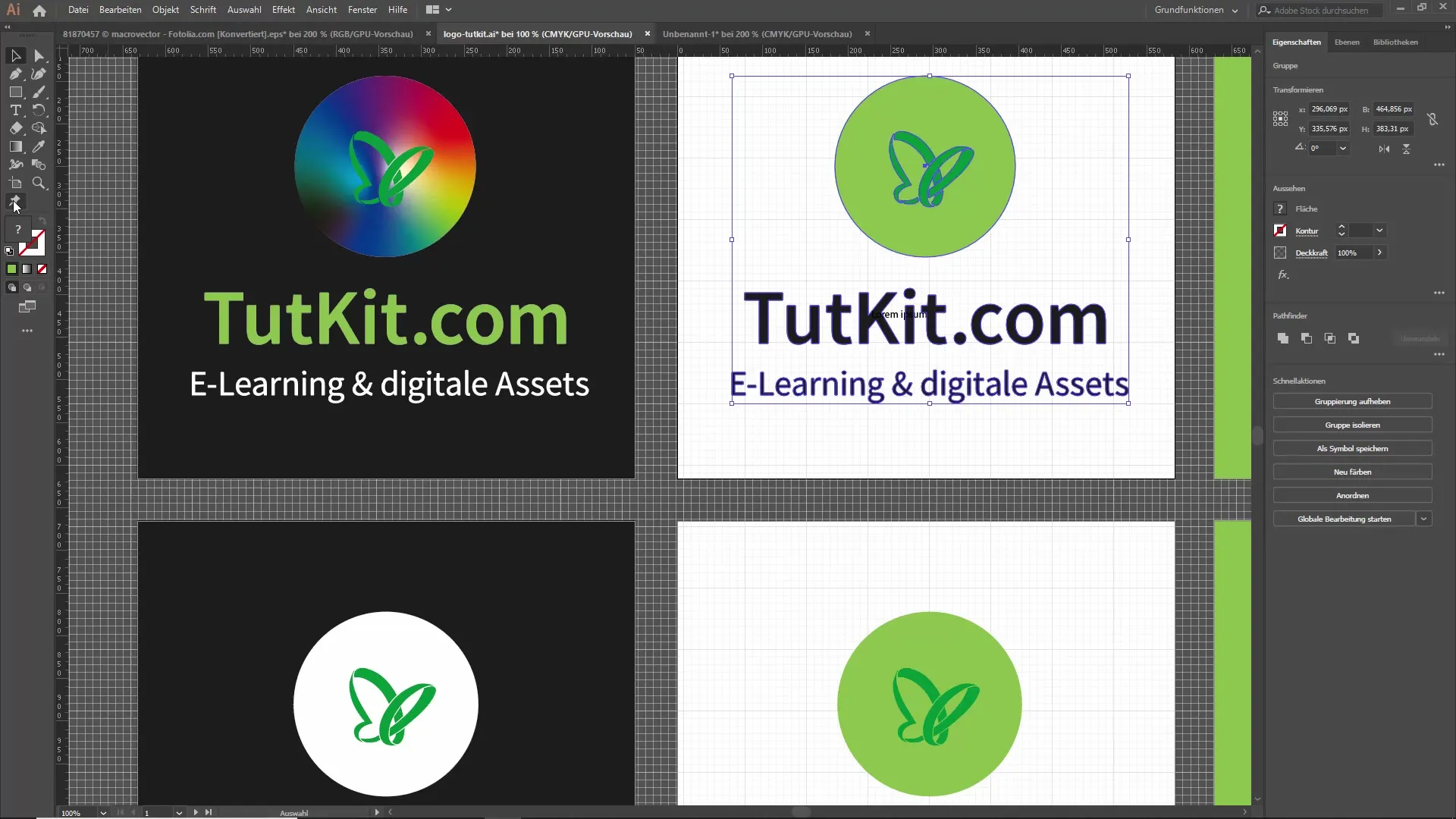
Резюме – відкрити нові функції в Illustrator CC 2019
Illustrator CC 2019 додав деякі важливі оновлення і функції, які значно поліпшують ваші дизайнерські робочі процеси. Від глобального редагування до ручних градієнтів та настроюваної панелі інструментів – ці нові функції роблять програмне забезпечення ще більш зручним для користувачів.
Часто задавані питання
Як я можу активувати глобальне редагування?Ви можете активувати глобальне редагування, вибравши елемент і вибравши функцію у верхньому меню.
Які нові можливості у ручному інструменті?Ручний інструмент дозволяє вам налаштовувати градієнти безпосередньо шляхом переміщення точок і легкого зміни кольорів.
Як працює новий режим презентації?Новий режим дозволяє вам перемикатися між різними аркушами, що нагадує презентацію в PowerPoint.
Що таке перегляд обрізки?Перегляд обрізки показує вам тільки ті частини вашого дизайну, які видимі в остаточному друці, приховуючи все інше.
Чи можу я індивідуально налаштувати свою панель інструментів?Так, ви можете налаштувати панель інструментів, додаючи або видаляючи інструменти, щоб відповідати вашим потребам.


